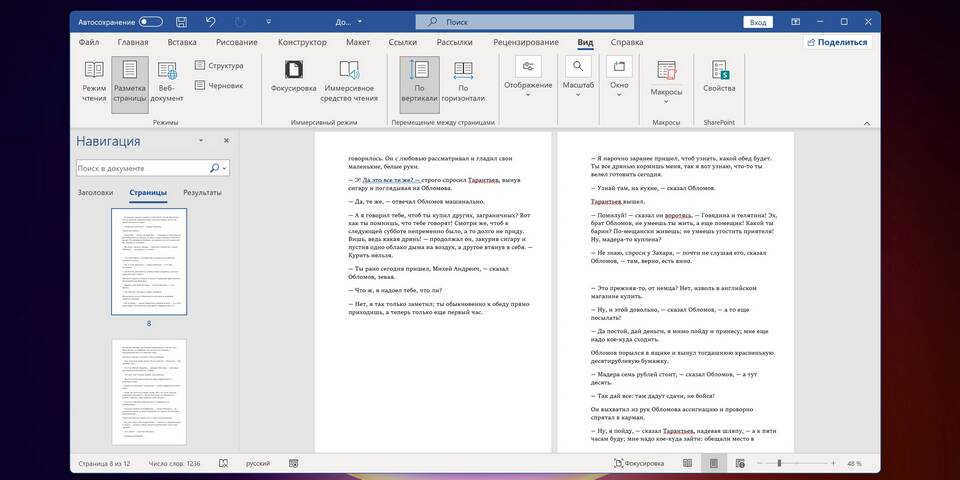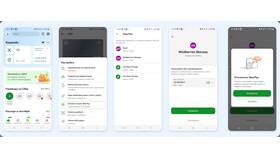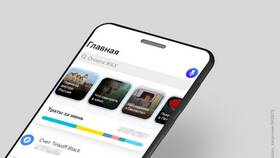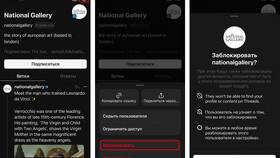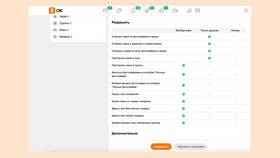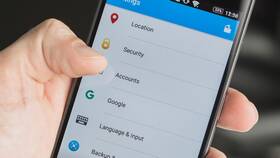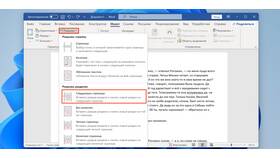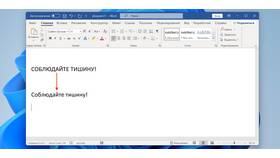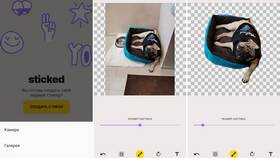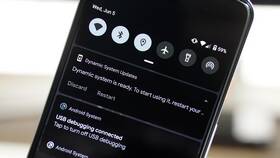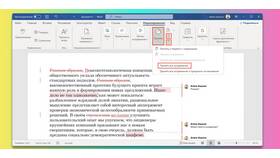При работе с Microsoft Word пользователи часто сталкиваются с необходимостью удаления ненужных документов. Рассмотрим несколько способов выполнения этой задачи в разных версиях программы.
Содержание
Способы удаления документа в Word
| Метод | Подходит для |
| Через Проводник Windows | Любых файлов на компьютере |
| Из интерфейса Word | Файлов из списка последних документов |
| В облачном хранилище | Документов OneDrive или SharePoint |
Удаление через Проводник Windows
Пошаговая инструкция
- Закройте документ в Word, если он открыт
- Откройте Проводник Windows (Win+E)
- Перейдите в папку с документом
- Выделите файл с расширением .doc или .docx
- Нажмите Delete или Shift+Delete для безвозвратного удаления
- Подтвердите действие в диалоговом окне
Удаление из списка последних документов
| Действие | Инструкция |
| Word 2016-2021 | Файл → Открыть → Последние → ПКМ на документе → Удалить из списка |
| Word 2013 | Файл → Последние → ПКМ на документе → Удалить из списка |
Особенности удаления облачных документов
- Откройте документ в Word Online
- Выберите "Файл" → "Сведения"
- Нажмите "Удалить" в разделе "Управление документом"
- Подтвердите действие во всплывающем окне
Восстановление случайно удаленных документов
- Проверьте Корзину на рабочем столе
- Используйте историю файлов (для Windows)
- Проверьте облачное хранилище (OneDrive)
- Воспользуйтесь программами для восстановления данных
Проблемы при удалении и их решение
| Проблема | Решение |
| Файл используется программой | Закройте Word и повторите попытку |
| Нет прав на удаление | Обратитесь к администратору системы |
| Файл не удаляется | Попробуйте перезагрузить компьютер |